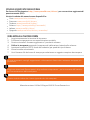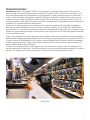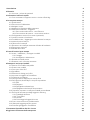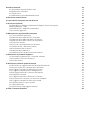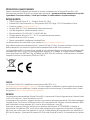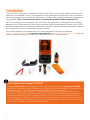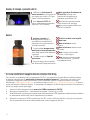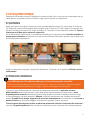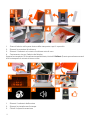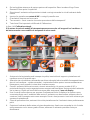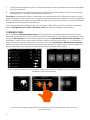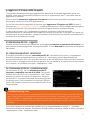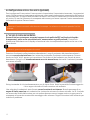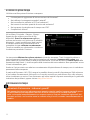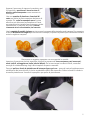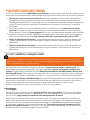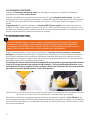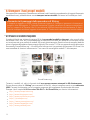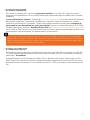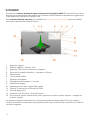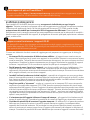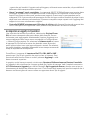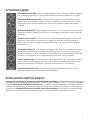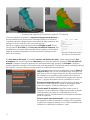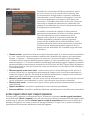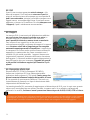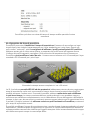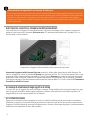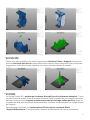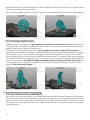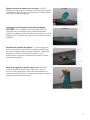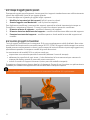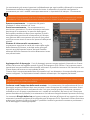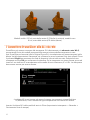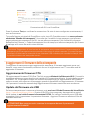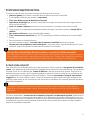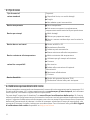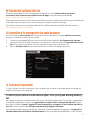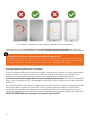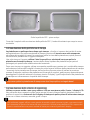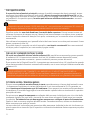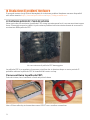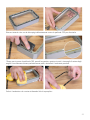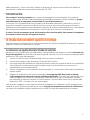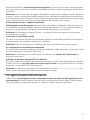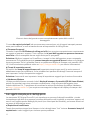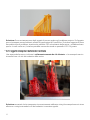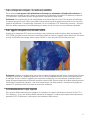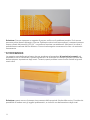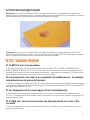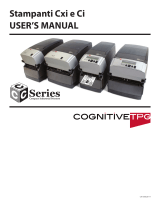ITA
MANUALE
DI STAMPA 3D
MANUALE UTENTE PER STAMPANTI 3D:
– ORIGINAL PRUSA SL1 KIT
– ORIGINAL PRUSA SL1
ISTRUZIONI ORIGINALI

Istruzioni originali: informazioni di base
Per favore fai riferimento a http://www.prusa3d.com/drivers/ per una versione aggiornata di
questo manuale (PDF).
Versioni tradotte del manuale sono disponibili in:
•
Ceco: www.prusa3d.cz/ovladace/
•
Francese: www.prusa3d.fr/drivers/
•
Tedesco: www.prusa3d.de/treiber/
•
Polacco: https://www.prusa3d.pl/sterowniki/
•
Italiano: www.prusa3d.it/driver/
•
Spagnolo www.prusa3d.es/drivers-y-manuales/
GUIDA RAPIDA ALLA TUA PRIMA STAMPA
1. Leggi attentamente le istruzioni di sicurezza
2. Posiziona la stampante su una superficie piana e stabile
3. Scarica e installa il firmware aggiornato e i pacchetti software
4. Calibra la stampante seguendo la sequenza di calibrazione/wizard sullo schermo
5. Ispeziona la pellicola FEP (il fondo del serbatoio) per qualsiasi tipo di danno
6. Versa la resina nel serbatoio
7. Usa il browser file del menu di stampa per selezionare un oggetto campione da stampare
Le note importanti, consigli, suggerimenti o informazioni d'aiuto che ti aiutano a stampare più
facilmente.
Leggi con attenzione! Questa parte è di grandissima importanza - per la sicurezza dell’utente o
per la manutenzione della stampante.
Questo simbolo indica che il testo riguarda solo i kit stampanti.
Manuale versione 1.05 del 9 Giugno 2020 © Prusa Research a.s

Informazioni sull'autore
Josef Prusa (nato il 23 Febbraio 1990) si è interessato al fenomeno della stampa 3D prima di
iscriversi alla Facoltà di Economia nell'università di Praga nel 2009 - all'inizio era un hobby, una
nuova tecnologia aperta a cambiamenti e miglioramenti. L'hobby divenne presto una passione e
Josef si rivelò uno degli sviluppatori principali di RepRap, progetto internazionale e open-source
di Adrien Bowyer. Oggi è possibile trovare il design Prusa in diverse versioni in tutto il mondo, è
una delle stampanti più diffuse e grazie ad essa, la consapevolezza nel pubblico sulla tecnologia di
stampa 3D è considerevolmente aumentata.
Il lavoro di Jo sulle stampanti auto-replicanti (con la propria stampante è possibile stampare le
parti per un'altra stampante) è ancora in corso e l'ultimo modello, Prusa i3 MK3S, è attualmente
in commercio - è una versione migliorata della terza iterazione della stampante 3D originale. Prusa
Research continua ad espandersi in nuovi territori e la Original Prusa SL1 che hai appena acquistato
è solo uno degli esempi.
Josef Prusa organizza anche dei workshop per il pubblico, partecipa a conferenze di professionisti
dedicate alla divulgazione della stampa 3D. Per esempio, ha partecipato ad una conferenza TEDx a
Praga e Vienna, al World Maker Faire di New York, alla Maker Faire di Roma o all'Open Hardware
Summit ospitato dal MIT. Josef insegna anche Arduino alla Charles University ed ha tenuto una
lezione all'Accademia d'Arti di Praga.
Citando le sue stesse parole, lui immagina che in un futuro non troppo lontano le stampanti 3D
saranno disponibili in ogni casa . “Qualunque cosa ti serva, puoi semplicemente stamparlo. In questo
campo, ci si spinge oltre il limite ogni giorno…E siamo lieti tu ne faccia parte con noi!”
Josef Prusa
3

1 Introduzione 8
2 Glossario 9
2.1 Accessori - inclusi ed opzionali 10
3 Informazioni sull’avvio rapido 11
3.1 Come contattare il supporto tecnico e inviare i file di log 12
4 La tua prima stampa 13
4.1 Spacchettare 13
4.2 Primo avvio e Calibrazione 13
4.3 Navigare i menu 16
4.4 Aggiornare il firmware della stampante 17
4.5 Connessione alla rete - suggerita 17
4.5.1 Connessione ad internet - cavo Ethernet 17
4.5.2 Connessione ad internet - connessione wireless 17
4.6 Configurazione orario e fuso orario (opzionale) 18
4.7 Versare la resina nel serbatoio 18
4.8 Fine della resina / Aggiungere resina durante la stampa 19
4.9 Iniziare la prima stampa 20
4.10 Rimuovere la stampa 20
4.11 Rimuovere una stampa attaccata al fondo del serbatoio 22
4.12 Rimuovere i supporti 22
4.13 Modelli 3D inclusi 22
5 Controlli e azioni post-stampa 23
5.1 Lavare / solidificare / asciugare i modelli 23
5.1.1 Lavaggio 23
5.1.2 Asciugatura e indurimento 24
5.2 Smaltimento delle resine 24
5.3 Struttura menù e funzioni avanzate 25
6 Stampare i tuoi propri modelli 26
6.1 Ottenere un modello stampabile 26
6.2 Creare i tuoi modelli 27
6.3 Cosa sono i files SL1? 27
6.4 PrusaSlicer 28
6.5 Effettuare lo slicing per la SL1 29
6.6 Importare un oggetto in PrusaSlicer 30
6.7 Posizionare un oggetto 30
6.8 Come generare i supporti per stampe SLA 31
6.9 Pad, supporti, altezza layer e tempi di esposizione 33
6.9.1 Pad 34
6.9.2 Supporti 34
6.9.3 Spiegazione altezza layer 34
6.9.4 Spiegazione del tempo di esposizione 35
6.10 Preparare, esportare e stampare modelli personalizzati 36
6.11 Esempi di orientamento degli oggetti e di slicing 36
6.11.1 Cattedrale di Reims 36
6.11.2 Torre Eiffel 37
6.11.3 Gioielli 37
6.11.4 Personaggi ed oggetti di scena 38
6.12 Come riconoscere aree problematiche 38
6.13 Stampa di oggetti grandi e pesanti 40
6.14 Svuotare gli oggetti in PrusaSlicer 40
7 Connettere PrusaSlicer alla SL1 via rete 42
8 Aggiornare il firmware della stampante 43

9 Guida ai materiali 44
9.1 Informazioni importanti sulle resine 45
9.2 Quali resine comprare? 45
9.3 Tipi di resina 46
9.4 Calibrazione personalizzata della resina 46
10 Pacchetto softwar/driver 47
11 Controllare la stampante via web browser 47
12 Accessori Opzionali 47
12.1 Macchina per Pulitura ed Indurimento Original Prusa (Curing and
Washing Machine) - CW1
47
12.2 Pellicole FEP - Originali e Aftermarket 48
12.3 Accessori aggiuntivi 49
13 Manutenzione regolare della stampante 49
13.1 Tenere pulita la stampante 49
13.2 Manutenzione pellicola FEP / Serbatoio 50
13.3 Manutenzione della piattaforma di stampa 51
13.4 Manutenzione dello schermo di esposizione 51
13.5 Coperchio acrilico 52
13.6 Luce UV e potenziali rischi per la salute 52
13.7 Pulizia ventola / Rimozione polvere 52
13.8 Sostituzione filtri ai carboni 53
13.9 Manutenzione della torre 53
13.10 Manutenzione del tilt (sistema basculante) 53
14 Risoluzione di problemi Hardware 54
14.1 Sostituzione pellicola FEP / fondo del serbatoio 54
14.2 Sostituire lo schermo di stampa 56
14.3 Resina versata 57
15 Risoluzione problemi qualità di stampa 57
15.1 Rimuovere un oggetto attaccato al fondo del serbatoio 57
15.2 Il primo strato non si attacca (Non-Aderenza) 58
15.3 L’oggetto stampato ha delle parti mancanti 59
15.4 L’oggetto stampato perde i dettagli piccoli 60
15.5 Gli oggetti stampati si staccano dai supporti 61
15.6 Supporti incompleti 61
15.7 L’oggetto stampato è deformato / inclinato 62
15.8 La stampa non compare / la resina non solidifica 63
15.9 L’oggetto stampato ha strati molto visibili 63
15.10 Delaminazione / Layer separati 63
15.11 Strati deformati 64
15.12 Grossi buchi negli oggetti stampati 65
16 FAQ - Domande frequenti 65

Informazioni su questo manuale
Questo manuale è realizzato per aiutarti a iniziare a stampare on la Original Prusa SL1 il più
velocemente possibile. È diviso in svariate parti principali - presta particolare attenzione ai capitoli
riguardanti il corretto utilizzo, i rischi per la salute, la calibrazione e la prima stampa.
Dettagli prodotto
•
Titolo: Original Prusa SL-1 / Original Prusa SL-1 (kit)
•
Produttore: Prusa Research a.s., Partyzánská 188/7A, Praga, 170 00, Repubblica Ceca
•
Contatto e-mail: [email protected]
•
Gruppo EEE: 3 (IT e/o attrezzatura telecomunicazioni)
•
Uso del dispositivo: esclusivamente interno
•
Alimentazione: 100-240 VAC, 1.8 A (50-60 Hz)
•
Temperatura di lavoro: 18 °C - 32 °C, uso esclusivamente interno
•
Umidità di lavoro: 85 % o meno
•
Resine compatibili: lunghezza d’onda 405nm
La dichiarazione di conformità si può trovare su http://shop.prusa3d.com
Peso della stampante assemblata (lordo / netto): 14.5 kg / 10.4 kg. Il numero seriale si trova sul retro
della stampante, nel menu di supporto della stampante ed anche sulla confezione.
La Original Prusa SL1 è dotata di una scheda di rete wireless. Questo modulo wireless aderisce allo
standard IEEE 802.11 b/g/n e può raggiungere velocità di 72.2Mbps in singolo stream, 54Mbps
come specificato nel IEEE 802.11g, o 11Mbps per IEEE 802.11b connesso a LAN wireless. Il modulo
integrato fornisce un’interfaccia SDIO per il Wi-Fi.
Licenze
La Original Prusa SL1 è pubblicata sotto licenza GNU GPL v3 (-
www.gnu.org/licenses/gpl-3.0.en.html). Se vuoi migliore, modificare in alcun modo la stampante
per venderla, dovrai pubblicare il codice sorgente con la stessa licenza. È possibile trovare i codici
sorgente su https://www.github.com/prusa3d
Garanzia
La stampante preassemblata Original Prusa SL1 è coperta da 24 mesi di garanzia per l'utente finale
in UE e 12 mesi per i clienti business e non-UE.
I componenti di consumo e soggetti ad usura sono esclusi da questa garanzia. Il kit d'assemblaggio
Original Prusa SL1 fornisce al cliente finale in EU una garanzia di 24 mesi sul funzionamento delle
parti individuali ed una garanzia di 12 mesi ai clienti business e non-EU.
Il periodo di garanzia ha inizio dal giorno di ricezione della merce. ATTENZIONE: il display di
esposizione e la pellicola FEP sono inclusi nella categoria dei componenti di consumo e soggetti
ad usura, non sono coperti da garanzia. Il ciclo di vita del display di esposizione ha un massimo di
500 ore di stampa - il processo di stampa 3D SLA sulla Original Prusa SL1 è considerato un utilizzo
6

e un consumo standard del display originale.
La durata della pellicola FEP è di 10 cicli. Se utilizzata correttamente secondo le istruzioni delle guide
ufficiali (come questo manuale), la durata della pellicola FEP può essere più lunga.
Né la responsabilità del Venditore per i prodotti difettosi né la garanzia di qualità si applicano alle
stampanti o parti danneggiate dal maneggiamento in conflitto con le istruzioni e suggerimenti nelle
guide e nei manuali ufficiali, o dovuto ad un maneggiamento improprio causato da modifiche non
ufficiali, come modifiche hardware o software.
Instruzioni di sicurezza
Per favore presta molta attenzione durante qualsiasi interazione con la stampante. La
stampante è un dispositivo elettronico con parti mobili ed emissione di luce UV.
1. La stampante è per solo uso interno. Non esporre la stampante a pioggia o neve. Tieni
la stampante in un ambiente asciutto ad una distanza minima di 30cm da altri oggetti.
Accertati che le ventole non siano bloccate.
2. Posiziona sempre la stampante su una superficie stabile, dove non possa cadere o ribaltarsi.
3. La stampante si alimenta con una presa casalinga sa 230 VAC, 50 Hz o 110 VAC /
60 Hz. Non collegare mai la stampante ad un’alimentazione diversa, potrebbe causare
malfunzionamenti o danni alla stampante.
4. Posiziona il cavo d'alimentazione in modo da non poterci inciampare, passarci sopra, e
in ogni caso esposto ad un potenziale danneggiamento. Assicurati inoltre che il cavo
d'alimentazione non sia danneggiato meccanicamente o in altro modo. Se così fosse, smetti
immediatamente di utilizzarlo e sostituiscilo.
5. Quando disconnetti l’alimentazione, tira la spina invece del cavo per ridurre il rischio di
danneggiare la presa o la spina.
6. Non disassemblare mai l’unità di alimentazione della stampante; non contiene nessuna
parte che possa essere riparata da un lavoratore non esperto. Tutti i ripari devono essere
effettuati da un tecnico qualificato.
7. Non infilare la mano nella stampante in funzione. Le parti in movimento o la corrente
elettrica potrebbe causare un infortunio.
8. Evita che i bambini abbiano accesso alla stampante senza supervisione, anche quando
questa non sta stampando.
9. Non lasciare la stampante incustodita mentre è accesa!
10. Non stampare con una stampante disassemblata o che abbia il coperchio aperto o
qualunque parte mancante.
11. Non guardare mai direttamente la luce UV!
12. Tieni a mente che le resine sono liquidi che producono odori. Accertati che la stampante
sia in un luogo ventilato. Usa il vassoio di plastica per proteggere la stampante da gocce di
liquido.
13. Alcune persone potrebbero essere allergiche alle resine - tramite contatto cutaneo o tramite
i vapori. Se provi una sensazione spiacevole nel lavorare con le resine (ad esempio prurito),
fermati immediatamente e consulta il tuo medico
7

1 Introduzione
Grazie per aver acquistato la stampante Original Prusa SL1! A prescindere dalla versione che hai
acquistato, assemblata o in kit, il tuo acquisto ci aiuta nell'ulteriore sviluppo dei nostri macchinari.
Per favore, leggi questo manuale con attenzione, in quanto tutti i capitoli contengono informazioni
utili riguardo l’uso, la manutenzione ed la risoluzione dei problemi della stampante SL1.
La SL1 è la nostra prima stampante SLA, ma il team alle spalle ha anni di esperienza nel campo,
elemento che ci ha permesso di offrirti una macchina facile da usare piena di funzioni utili. La SL1
possiede numerosi sensori intelligenti, calibrazione guidata, un display ad alta risoluzione combinato
con un pannello UV, ed è completamente open-source!
Puoi trovare ulteriori informazioni sulla SL1 e altre stampanti sul nostro sito ufficiale
https://www.prusa3d.com o sul nostro community hub https://www.prusaprinters.org, dove puoi
trovare modelli da stampare, chattare con altri utenti o creare comunità locali!
Come funziona la stampa 3D SLA?
La Original Prusa SL1 è una stampante SLA, o più nello specifico una stampante 3D MSLA.
SLA sta per Stereolithography Apparatus e la “M” all'inizio significa “Masked”. Le stampanti SLA
utilizzano la luce UV per indurire (solidificare) le resine liquide fotosensibili.
La SL1 ha integrato uno schermo LCD ad alta risoluzione che mostra una maschera con la
forma di un singolo layer. Quindi, un pannello LED UV illumina con luce UV la maschera nel
serbatoio della resina, che ha un fondo trasparente. La luce UV indurisce (solidifica) un layer
singolo dell'oggetto stampato, che aderisce così alla piattaforma di stampa. Dopo che il layer è
indurito, la piattaforma di stampa si solleva con piccoli incrementi, creando lo spazio per un altro
layer. La SLA è quindi un metodo di stampa additivo.
8

2 Glossario
Piattaforma di stampa - La piattaforma di stampa è realizzata da un singolo blocco di alluminio
ed è collegata alla torre motorizzata tramite un cantilever. La parte piatta e larga è quella su cui si
attacca l'oggetto stampato. La piattaforma di stampa può essere rimossa facilmente allentando il
pomello senza influenzare la calibrazione
Pomello - Pomello largo nero in cima al cantilever, è progettato per un montaggio/smontaggio
facilitato della piattaforma di stampa.
Serbatoio - Il contenitore per la resina liquida. Ha un fondo trasparente per permettere alla luce
UV di passare attraverso. Il fondo del serbatoio è una pellicola FEP, un prodotto di consumo che
si consumerà dopo qualche tempo. La pellicola FEP è sostituibile (vedi il capitolo Manutenzione
Stampante). Utilizza solo acqua calda e sapone per piatti per pulire il FEP.
Tilt - Il nome generico per l'intero piano con la funzione di inclinazione motorizzata. La piattaforma
inclinabile è uno dei punti di forza di questa macchina. Grazie a questa soluzione, è necessaria una
forza minima per staccare l'oggetto dal fondo del serbatoio, e di conseguenza si ottengono modelli
dall'aspetto migliore e una stampa più affidabile.
Torre / Asse Z - Il meccanismo che solleva e abbassa il cantilever con la piattaforma di stampa. Il
cantilever è fissato con una vite a sfera.
Coperchio - Il coperchio color arancione è fatto di acrilico e i suoi strati protettivi proteggono la
resina liquida dalla luce UV (come quella solare), che altrimenti la indurirebbe. Eppure, non è uno
scudo efficace al 100% e pertanto la stampante non andrebbe posizionata alla luce solare diretta. Il
coperchio deve rimanere chiuso durante la stampa.
Resina liquida - Materiale liquido utilizzato per la stampa nelle stampanti 3D SLA. Va maneggiata
con particolare attenzione - vedi il capitolo Resine
Indurimento/ solidificazione - L'indurimento è il processo di solidificare la resina liquida
utilizzando la luce UV. Anche la luce solare contiene luce UV e può provocare l'indurimento della
9

resina liquida. Il tempo di indurimento consigliato per un singolo layer è solitamente tra 5-12 secondi
a seconda della resina utilizzata - ma possono esserci delle eccezioni. Lo spessore del layer, la
dimensione dell'oggetto, e il tempo d'esposizione (indurimento) sono tre fattori che influenzano
maggiormente la durata della stampa e la qualità dell'oggetto stampato.
Display / Touch screen - l’interfaccia di controllo principale della SL1. Il touchscreen capacitivo
viene usato per navigare i menu, iniziare la stampa, modificare le impostazioni o calibrare la
stampante.
Pulsante di accensione - Accende o spegne la stampante. Questo pulsante non scollega
l'alimentazione. Per disconnettere completamente l'alimentazione, scollega sempre il cavo di
alimentazione dal retro della stampante.
Schermo 2K / Display di stampa / Display di esposizione - Questo display fa parte del Tilt (gruppo
basculante). Esso mostra una maschera (la forma) di un singolo layer per volta, permettendo alla luce
UV di passare attraverso e solidificare un layer singolo. La risoluzione fissa del display comporta che
anche la risoluzione X/Y dell'oggetto stampato è fissa.
LED UV / pannello UV - il pannello LED UV emette luce UV attraverso la maschera mostrata sul
display di stampa e solidifica la resina nel serbatoio, creando l’oggetto desiderato strato per strato.
Porta ethernet - può essere usata per connettere la stampante alla rete locale. È posizionata sul
retro del dispositivo.
Porta USB - utilizzata per leggere i file SL1 da un’unità di memoria USB
File SL1 - File contente istruzioni di stampa compatibili con la SL1. I file SL1 vengono creati
affettando un oggetto 3D usando PrusaSlicer
2.1 Accessori - inclusi ed opzionali
Nella confezione troverai una serie di strumenti e accessori. Ti saranno d'aiuto per un utilizzo della
stampante più sicuro ed efficiente.
•
Guanti - per una gestione più sicura delle resine
•
Vassoio protettivo - per proteggere la stampante dalle resine
durante la rimozione degli oggetti
•
Tronchesina - Per rimozione supporti
•
Imbuto con filtro - per filtrare la resina
•
Spatola di plastica - l'unica spatola utilizzabile per pulire con
attenzione la pellicola FEP
•
Spatola di metallo - solo per rimuovere gli oggetti dalla
piattaforma di stampa
•
Chiavi a brugola e torx - per la manutenzione
•
Resina arancione - bottiglia da 0,5L
•
Pellicola FEP - Pellicole FEP di ricambio (non mostrate)
Accessori opzionali da tenere in considerazione per l'acquisto:
•
Salviette di carta - per pulire la stampante, asciugare i modelli stampati…
•
Alcol isopropilico - per pulire le stampe
•
Tovaglia di plastica - per contenere i versamenti di resina e per una pulizia più semplice
•
Pipetta - per rimuovere gocce/macchie più grosse di resina
•
Respiratore / occhiali protettivi
10

3 Informazioni sull’avvio rapido
La SL1 richiede manutenzione regolare. Non richiede molto tempo e non è complessa, ma ci sono
molte parti di una stampante 3D che possono danneggiarsi in seguito ad un uso errato. Tieni a
mente che non seguire le istruzioni in questo manuale potrebbe portare ad un grave danno alla
tua stampante e/o alla perdita della garanzia. Qui c’è una veloce ricapitolazione delle cose che
dovresti o non dovresti fare con la tua Original Prusa SL1.
Stampante 3D SL1
Posiziona la stampante in
una stanza ben ventilata con
una temperatura ambiente tra
18-32°C
Connettiti ad internet e
scarica l’ultima versione del
firmware
Calibra la stampante prima
del primo utilizzo
Mantieni pulito in ogni
momento
Utilizza il vassoio antigoccia
incluso quando riempi il-
serbatoio e nel rimuovere le
stampe
Non porre la stampante nella
luce solare diretta
Non tenere il coperchio
aperto durante la stampa
Serbatoio della resina
Svuota e pulisci il
serbatoio dopo ogni stampa
perché potrebbero rimanervi
dei residui di resina solidificata
Pulisci solo con acqua
tiepida e un po’ di sapone
normale o per piatti
Sostituisci la pellicola FEP
con una nuova nel caso sia
danneggiata
Non usare alcol isopropilico
o sostanze simili per pulire la
pellicola in FEP
Non usare oggetti affilati
per rimuovere le stampe (ad
esempio spatole in metallo)
Non stampare con una
pellicola in FEP danneggiata
(bucata)
Non versare più della
quantità suggerita di resina
(max 200 ml)
11

Display di stampa e pannello LED UV
Utilizza un fazzoletto di
carta morbido o di tessuto ed
uno spray per pulire LCD per
pulire il vetro protettivo
Puoi testare l’LCD dal
menu Impostazioni avanzate
(opzione ‘Test Display’)
Non guardare direttamente
la luce UV, utilizza una
macchina fotografica per
guardare il pannello UV!
Non lasciare resina versata
sullo schermo di stampa
Non usare oggetti affilati per
pulire lo schermo
Resine
Indossa i guanti nel
maneggiare le resine, e
considera la possibilità di
indossare un respiratore ed
occhiali protettivi
Conservala a temperatura
ambiente in bottiglie opache,
fuori dalla portata dei bambini
o animali
Trattala come un liquido
pericoloso
Segui le leggi del tuo paese
per eliminare liquidi pericolosi
Evita il contatto con la pelle
Non bere
Non mischiare resine
diverse
Non mischiare resine nuove
ed usate
Non versare resine nello
scarico / nelle fogne
Non lasciare resina versata
da nessuna parte - puliscila
immediatamente
3.1 Come contattare il supporto tecnico e inviare i file di log
Se riscontri un problema con la stampante 3D SL1, ti preghiamo di controllare le ultime pagine
di questo manuale per le guide alla risoluzione problemi generici. Comunque, nel caso in cui
le soluzioni suggerite non funzionassero, puoi contattare il nostro supporto tecnico via email
all'indirizzo [email protected] o tramite la chat Live su https://shop.prusa3d.com - la chat si
trova nell'angolo in basso a destra. Ti preghiamo di allegare un file di log se possibile. Per salvare il
file di log, segui questi passaggi:
1. Inserisci nella stampante una memoria USB formattata in FAT32
2. Naviga su Impostazioni - Impostazioni avanzate - Salva Log su USB
3. Attendi finché i log vengono memorizzati sulla memoria USB. Appena completata la procedura,
la stampante tornerà nel menù Impostazioni Avanzate
4. Rimuovi la memoria USB, connettila al tuo PC e cerca il file log salvato (.txt.gz). Invia questo
file insieme alla descrizione del problema al nostro supporto tecnico
12

4 La tua prima stampa
Sappiamo che desideri iniziare a stampare il prima possibile, ma ci sono un paio di passaggi che gli
utenti devono completare prima di iniziare. Leggi questi capitoli con attenzione.
4.1 Spacchettare
Dopo aver aperto la scatola, rimuovi prima la custodia degli accessori (1), poi la parte in schiuma
(2). Afferra la scatola utilizzando le due maniglie ai lati e tirala su (3). Apri i blocchi in cartone (4) e
rimuovi l’involucro protettivo (5). Infine, prendi la SL1 e ponila su una superficie stabile (6). Questo
è tutto per ora! Non aprire ancora il coperchio!
Se la stampante è stata tenuta in un ambiente freddo per un periodo esteso, lasciala riscaldare a
temperatura ambiente per almeno un’ora prima di utilizzarla. Altrimenti, potresti avere degli errori
dovuti alle basse temperature.
Avvia la stampante ed esegui il wizard di calibrazione. Continua con il capitolo 4.2 Primo avvio e
calibrazione.
4.2 Primo avvio e Calibrazione
La calibrazione è fondamentale per un funzionamento corretto
Senza una corretta calibrazione della piattaforma di stampa e basculante, l'oggetto stampato
non si attaccherà alla piattaforma, o peggio - potresti danneggiare la stampante.
Connetti il cavo d'alimentazione e accendi la stampante utilizzando il pulsante sul retro
della macchina posizionato proprio a lato della spina d'alimentazione. Quindi premi il tasto
d'alimentazione rotondo sulla parte frontale. Dopo qualche secondo il display mostrerà il logo
di Prusa Research e quindi apparirà il Wizard. Utilizza il touchscreen per navigare attraverso il
wizard. Prenditi il tuo tempo, leggi tutte le istruzioni attentamente e ricorda che puoi scorrere a
destra/sinistra per mostrare maggiori informazioni riguardo il passo corrente.
Ciascun passo descritto dev'essere confermato premendo sul tasto Continua sullo schermo!
Il primo è Unpacking Wizard, che ti aiuterà a rimuovere le parti rimanenti del confezionamento:
13

1. Stacca l'adesivo sulla parte destra della stampante e apri il coperchio
2. Rimuovi le protezioni di schiuma
3. Rimuovi il serbatoio e lo strato di schiuma sotto di esso
4. Cautamente, rimuovi l'adesivo dal display
Appena la stampante 3D è totalmente spacchettata, inizierà il Selftest. Questa procedura accerterà
che la stampante è arrivata in buono stato:
1. Rimuovi il serbatoio della resina
2. Rimuovi la piattaforma di stampa
3. Chiudi il coperchio arancione
14

4. Dai un'occhiata attraverso la parte superiore del coperchio. Riesci a vedere il logo Prusa
Research? Non aprire il coperchio!
5. Riposiziona il serbatoio nella posizione iniziale e stringi entrambe le viti del serbatoio della
resina.
6. Inserisci la piattaforma ruotata di 60° e stringi il pomello nero
7. (Facoltativo) Imposta un fuso orario
8. Test acustico - riesci a sentire la musica proveniente dalla stampante?
9. Tutto fatto! Puoi spostarti sul Wizard di Calibrazione
In fine, c'è il Calibration wizard.
Si fa notare che alcuni modelli di stampante possono avere due viti esagonali sul cantilever - è
del tutto normale e non modifica la stampante in alcun modo.
1. Assicurati che la piattaforma di stampa sia pulita, inseriscila nel supporto piattaforma sul
cantilever e serra il pomello nero.
2. Allenta la vite sul cantilever utilizzando una chiave a brugola (alcuni modelli di stampante hanno
due viti sul cantilever - svitale entrambe). La piattaforma deve potersi muovere abbastanza
liberamente, ma il pomello in cima deve rimanere serrato
3. Prendi il serbatoio della resina vuoto, rimuovi entrambe le viti grosse, ruotalo di 90° e
posizionalo lungo la cornice argentata come mostrato nell'immagine. Assicurati che il serbatoio
sia in piano e a livello sul bordo della struttura della stampante e non sul display
4. Usa i controlli sullo schermo per spostare l'inclinazione finché il display e la struttura sono
a contatto diretto con il serbatoio della resina. Il serbatoio non deve essere sollevato oltre la
struttura. Vedi l'immagine sotto come esempio. Premi o tieni premuto i tasti sullo schermo per
spostare la piattaforma.
5. Prima di procedere oltre, assicurati che sia la piattaforma che il serbatoio siano perfettamente
puliti.
6. Posiziona il serbatoio della resina sul piano basculante e fissalo con entrambe le viti. Avvitale
uniformemente con lo stesso grado di forza, altrimenti il serbatoio potrebbe finire per
disallinearsi
15

7. La piattaforma si abbasserà fino in fondo al serbatoio. Ruota la piattaforma così che sia parallela
al lato del serbatoio
8. Adesso utilizza una chiave a brugola per stringere la vite sul cantilever. Se la tua stampante
possiede due viti, stringile equamente poco alla volta.
Ecco fatto! La stampante adesso è calibrata e non necessita ulteriori calibrazioni a meno che non
venga trasportata in un nuovo posto o vengano sostituite determinate componenti (ad es. la pellicola
FEP). La piattaforma di stampa è fissata dal pomello nero in cima al cantilever e rimuovendola dalla
stampante non influenzerà la calibrazione.
Una volta completata la calibrazione, verrà mostrato il Menù Principale. Ti invitiamo a guardare i
capitoli Navigazione tra i menù e Struttura menù per ottenere maggiori informazioni.
4.3 Navigare i menu
La SL1 sfrutta un display touchscreen per la navigazione e la configurazione di funzioni base e
avanzate. Per entrare in un sotto-menù (es. Stampa, Impostazioni…), premi l'icona desiderata sullo
schermo. Per tornare alla schermata precedente, premi il tasto Indietro (Back) sullo schermo. Per
modificare i valori nei vari sotto-menù, utilizza i simboli sullo schermo (come + e - o le frecce su
e giù). Premendo e tenendo premuto un simbolo si avrà un incremento o diminuzione continua
del valore relativo. Alcune schermate possono essere scorse per mostrare informazioni aggiuntive -
queste schermate sono segnate con dei piccoli puntini sul fondo della pagina.
Usa i controlli touchscreen per navigare i menu. Usa pressioni lunghe e brevi sui pulsanti per
cambiare i valori sullo schermo
Per avere informazioni aggiuntive, è possibile scorrere a destra/sinistra nei menù con i
puntini in basso
16

4.4 Aggiornare il firmware della stampante
Consigliamo di mantenere sempre aggiornata la stampante. Il firmware aggiornato porta vari
benefici, come nuove funzionalità, correzioni di errori e miglioramenti vari. Ci sono due modi di
aggiornare il firmware:
È buona pratica mantenere aggiornato il firmware perché le nuove versioni contengono nuove
funzionalità, correzioni di errori e miglioramenti.
Se non hai connesso la stampante ad internet, puoi aggiornare il firmware via USB. Scarica il
firmware da https://prusa3d.com/drivers, copialo su una memoria USB e collegala alla stampante.
Il sistema riconoscerà il file ed avvierà il processo di aggiornamento automaticamente.
A partire dal firmware 1.3.0, la stampante (quando è connessa ad internet) controlla
automaticamente se è disponibile un firmware più recente da scaricare. Il firmware 1.4.0 porta con
sé l'opzione di controllo manuale - premere il pulsante sullo schermo per verificare manualmente la
presenza di un firmware più recente.
4.5 Connessione alla rete - suggerita
Prima di iniziare il processo di calibrazione, è consigliato connettere la stampante ad internet, così
può scaricare firmware aggiornati (se sono disponibili). Ci sono due modi di connettere la stampante
ad internet.
4.5.1 Connessione ad internet - cavo Ethernet
È possibile utilizzare un comune cavo ethernet RJ-45. Connettilo al tuo router, e la stampante
dovrebbe ottenere automaticamente un indirizzo IP - comunque, questo dipende dalla tua
configurazione di rete. Dato che ogni rete è diversa, in caso di difficoltà fai riferimento alle istruzioni
del tuo router o al supporto tecnico del tuo gestore. Per controllare se la connessione è stata creata
con successo, vai sul Menù principale - Impostazioni - Rete.
4.5.2 Connessione ad internet - connessione wireless
La stampante 3D SL1 ha una scheda di rete Wi-fi
integrata, compatibile con reti da 2.4GHz. Per aprire il
browser delle reti Wi-Fi, vai in Impostazioni - Reti. Verrà
mostrato un elenco di tutte le reti disponibili. Scegli la
tua rete Wi-Fi e connettiti inserendo la password tramite
la tastiera touch. Puoi connettere una tastiera USB alla
porta USB frontale nel caso in cui la tastiera touch risulti
troppo piccola.
Troubleshooting rete
Siccome ogni rete è diversa, non possiamo fornire istruzioni esatte su come connetterti alla tua
rete. Se hai problemi, fai riferimento al manuale del tuo router, o contatta il supporto tecnico
del tuo provider. La qualità della connessione wireless dipende da molti fattori - come il tipo/la
configurazione del router, la distanza della stampante dal router ed eventuali interferenze nella
tua zona.
È possibile capire se la connessione è andata a buon fine guardando l’icona Wi-Fi - dovrebbe
mostrare la potenza del segnale. Per ulteriori dettagli sulla connessione, naviga su Menu principale
- Impostazioni - Rete - Informazioni Rete.
17

4.6 Configurazione orario e fuso orario (opzionale)
Puoi configurare il fuso orario e l’ora corrente in Impostazioni -Impostazioni avanzate - Impostazioni
orario. Se hai connesso la stampante ad internet, puoi usare le impostazioni automatiche dell’orario a
seconda del fuso. In seguito dovrai andare nel menu Fuso Orario e selezionare il continente e la città
più vicina. Se non hai connesso la stampante ad internet, per favore imposta l’orario manualmente
utilizzando le opzioni Data ed orario.
Impostare l’orario corretto è utile durante la stampa - lo schermo ti mostrerà quando finirà la
stampa.
4.7 Versare la resina nel serbatoio
Prima di iniziare a stampare, accertati sempre che la pellicola FEP sul fondo sia limpido
(trasparente), pulito e che non abbia buchi, ammaccature o graffi profondi. Controlla la
piattaforma basculante con il display ed assicurati che sia completamente pulita e che non vi sia
alcun detrito.
Indossa i guanti nel maneggiare le resine!
Posiziona il serbatoio sulla piattaforma basculante. Lungo il perimetro del piano basculante è
presente una piccola incisione che ti aiuterà a posizionare il serbatoio correttamente. Potresti
sentire un lieve “click” appena va in posizione. Usa le due viti del serbatoio per fissarlo al piano
basculante. Stringi le viti simultaneamente e con la stessa forza, altrimenti il serbatoio potrebbe
non essere a livello.
Stringi entrambe le viti simultaneamente e con la stessa forza. Versa la quantità di resina suggerita -
c’è un segno che indica il livello massimo nel serbatoio.
Una volta che il serbatoio è stato fissato, versa la resina al suo interno. Nota la presenza di un
segno di livello massimo sul serbatoio che ti aiuterà a misurare il volume ottimale. La SL1 include
un sensore del livello della resina, per cui qualora dovesse esserci troppa resina o troppo poca, la
stampante si fermerà e mostrerà un messaggio sullo schermo. Segui le istruzioni sullo schermo per
risolvere il problema.
18

Il segnale del livello massimo della resina nel serbatoio.
Non riempire troppo il serbatoio!
Ogni qual volta ti viene chiesto di riempire la resina al massimo, si intende sempre l'aggiunta fino al
segno 100%, non il bordo del serbatoio!
4.8 Fine della resina / Aggiungere resina durante la stampa
La SL1 include un sensore di livello della resina, che misura il livello della resina nel serbatoio prima
di ogni stampa. Alcuni modelli potrebbero essere troppo grandi e richiedere più della massima
quantità di resina di 200 ml che può essere contenuta nel serbatoio. La stampante riconosce
quando il livello della resina si abbassa e mette in pausa la stampa. Viene mostrato un messaggio
sullo schermo, chiedendo di riempire nuovamente il serbatoio. Una volta riempito il serbatoio, puoi
premere il pulsante Continua sullo schermo per riprendere la stampa.
Tieni a mente che in certi casi (specie se la stampa è stata in pausa per molto tempo), il nuovo
strato potrebbe non aderire perfettamente al resto dell’oggetto - o non aderire per nulla.
19

4.9 Iniziare la prima stampa
Un'ultima verifica prima di iniziare a stampare:
•
La stampante è aggiornata all’ultima versione del firmware?
•
Hai calibrato la stampante usando il wizard?
•
Hai controllato la pellicola in FEP nel serbatoio?
•
Hai versato la corretta quantità di resina nel serbatoio?
•
Hai sgrassato la piattaforma di stampa con IPA?
•
Il coperchio è chiuso?
Vai su Menu Principale - Stampa - Esempi.
Apparirà sullo schermo una lista di file
disponibili. Scorri lo schermo su e giù per
scorrere tra le varie voci. Inizia con un modello
d'esempio - questi modelli sono ideali perché
le stampe mostreranno chiaramente se la
stampante è stata calibrata correttamente.
Tocca un modello per selezionarlo e conferma
la selezione premendo Continua.
La stampante effettuerà un veloce autotest e inizierà a stampare. Tieni il coperchio chiuso e
non interrompere la stampa. Dato che la piattaforma di stampa è immersa nella resina, non
potrai vedere se il primo strato ha aderito correttamente. Prova ad ascoltare il rumore tipico della
separazione degli strati - è simile a quello della rimozione del nastro adesivo. Non spaventarti se non
lo senti chiaramente, però.
Anche se il primo strato non aderisce correttamente alla piattaforma di stampa, non ci sarà danno
permanente alla stampante.
A partire dal firmware 1.4.0, l'SL1 esegue in parallelo diversi controlli di prestampa. Sullo schermo
si può vedere l'avanzamento. Nel caso in cui uno dei controlli non vada a buon fine, sullo schermo
viene visualizzato un avviso. Fare riferimento agli ultimi capitoli di questo manuale per le guide alla
risoluzione dei problemi, oppure visitare help.prusa3d.com
4.10 Rimuovere la stampa
Istruzioni di sicurezza - indossa i guanti!
Nel maneggiare le resine, indossa sempre guanti protettivi e pulisci sempre eventuali gocce
di resina intorno alla stampante. Nel caso in cui la resina entri in contatto con la tua
pelle, sciacquala immediatamente con acqua e sapone. Se provi sensazioni spiacevoli (ad
esempio prurito) o se la resina entra in contatto con gli occhi, contatta immediatamente un
medico.
20
La pagina si sta caricando...
La pagina si sta caricando...
La pagina si sta caricando...
La pagina si sta caricando...
La pagina si sta caricando...
La pagina si sta caricando...
La pagina si sta caricando...
La pagina si sta caricando...
La pagina si sta caricando...
La pagina si sta caricando...
La pagina si sta caricando...
La pagina si sta caricando...
La pagina si sta caricando...
La pagina si sta caricando...
La pagina si sta caricando...
La pagina si sta caricando...
La pagina si sta caricando...
La pagina si sta caricando...
La pagina si sta caricando...
La pagina si sta caricando...
La pagina si sta caricando...
La pagina si sta caricando...
La pagina si sta caricando...
La pagina si sta caricando...
La pagina si sta caricando...
La pagina si sta caricando...
La pagina si sta caricando...
La pagina si sta caricando...
La pagina si sta caricando...
La pagina si sta caricando...
La pagina si sta caricando...
La pagina si sta caricando...
La pagina si sta caricando...
La pagina si sta caricando...
La pagina si sta caricando...
La pagina si sta caricando...
La pagina si sta caricando...
La pagina si sta caricando...
La pagina si sta caricando...
La pagina si sta caricando...
La pagina si sta caricando...
La pagina si sta caricando...
La pagina si sta caricando...
La pagina si sta caricando...
La pagina si sta caricando...
La pagina si sta caricando...
La pagina si sta caricando...
-
 1
1
-
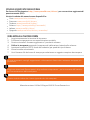 2
2
-
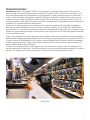 3
3
-
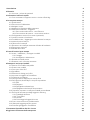 4
4
-
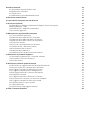 5
5
-
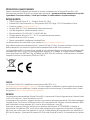 6
6
-
 7
7
-
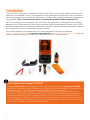 8
8
-
 9
9
-
 10
10
-
 11
11
-
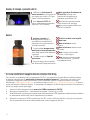 12
12
-
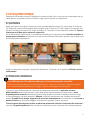 13
13
-
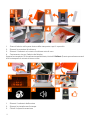 14
14
-
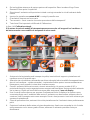 15
15
-
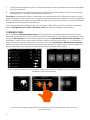 16
16
-
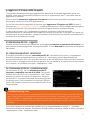 17
17
-
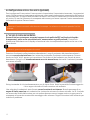 18
18
-
 19
19
-
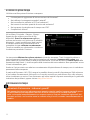 20
20
-
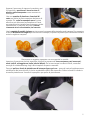 21
21
-
 22
22
-
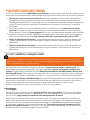 23
23
-
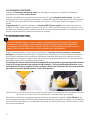 24
24
-
 25
25
-
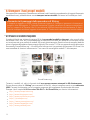 26
26
-
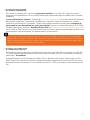 27
27
-
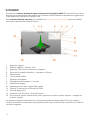 28
28
-
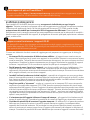 29
29
-
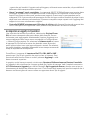 30
30
-
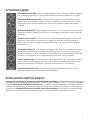 31
31
-
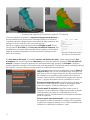 32
32
-
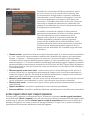 33
33
-
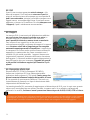 34
34
-
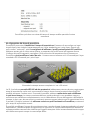 35
35
-
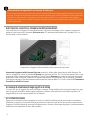 36
36
-
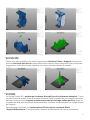 37
37
-
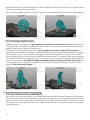 38
38
-
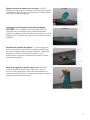 39
39
-
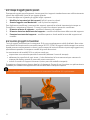 40
40
-
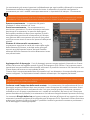 41
41
-
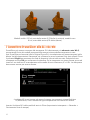 42
42
-
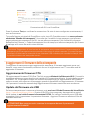 43
43
-
 44
44
-
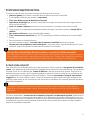 45
45
-
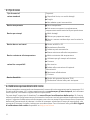 46
46
-
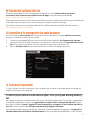 47
47
-
 48
48
-
 49
49
-
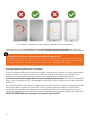 50
50
-
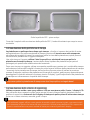 51
51
-
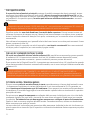 52
52
-
 53
53
-
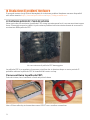 54
54
-
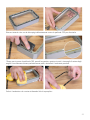 55
55
-
 56
56
-
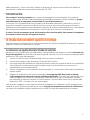 57
57
-
 58
58
-
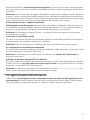 59
59
-
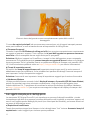 60
60
-
 61
61
-
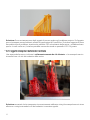 62
62
-
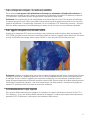 63
63
-
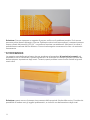 64
64
-
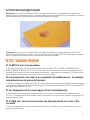 65
65
-
 66
66
-
 67
67